
Du hast nur wenig Zeit? Hier ist der beste Weg, um NordVPN im Jahr 2024 auf Kodi einzurichten:
- 1. Hol Dir NordVPN. Für jedes Abonnement gibt es eine 30-tägige Geld-zurück-Garantie, Du kannst den Dienst also risikofrei testen.
- 2. Installiere NordVPN auf Deinem Gerät. Alles, was Du tun musst, ist den Anweisungen auf dem Bildschirm zu folgen. Es dauert insgesamt weniger als 2-3 Minuten.
- 3. Starte die NordVPN-App. Logge Dich in Dein NordVPN-Konto ein und verbinde Dich mit einem Server. Das war’s! Jetzt kannst Du Deine Lieblingssendungen auf Kodi von überall auf der Welt sicher streamen.
Ich benutze Kodi immer mit einem VPN, und einer meiner Favoriten ist NordVPN. Kodi ist wirklich praktisch, weil ich alles von einem Ort aus anschauen kann. Leider kann ich im Ausland nicht auf meine lokale Bibliothek zugreifen. Doch da NordVPN einen Server in meinem Heimatland hat, kann ich auf Reisen alles anschauen, was ich möchte. Außerdem gefällt mir, dass NordVPN meinen gesamten Online-Verkehr schützt. Das ist toll, wenn ich ein Add-on eines Drittanbieters in meiner Kodi-App installieren möchte.
Es gibt mehrere Möglichkeiten, NordVPN auf Kodi zu nutzen. Um Dir bei der Einrichtung zu helfen, habe ich diese Anleitung erstellt. In diesem Artikel stelle ich Dir 3 verschiedene Einrichtungsmethoden vor und gebe Dir eine einfache Anleitung, die Dich durch jede Methode führt. Außerdem habe ich einige häufig gestellte Fragen beantwortet, z. B. warum Du ein VPN für Kodi benötigst, warum NordVPN einer der besten Anbieter dafür ist und was Du tun kannst, wenn NordVPN nicht richtig mit Kodi funktioniert.
HOL DIR JETZT NORDVPN FÜR KODI
Was sind die Vorteile der Einrichtung von NordVPN auf Kodi?
- Zugang zu Deiner lokalen Bibliothek. Viele Streaming-Dienste wie Netflix haben unterschiedliche Bibliotheken für verschiedene Standorte. Wenn Du im Ausland unterwegs bist, hast Du also keinen Zugriff auf die die Titel aus Deinem Heimatland. Du kannst aber alle Inhalte aus Deiner Bibliothek streamen, wenn Du Dich mit einem NordVPN-Server in Deinem Heimatland verbindest – dank des großen NordVPN-Servernetzwerks mit 6,266 Servern in über 55 Ländern (einschließlich Deutschland, Österreich und der Schweiz), solltest Du keine Probleme haben, einen in Deiner Nähe zu finden. Dadurch wird Streaming-Diensten vorgegaukelt, dass Du Dich an einem anderen Ort befindest, als Du es tatsächlich bist, und Du kannst Deine Lieblingssendungen auch im Ausland genießen.
- Streaming-Unterstützung für mehrere Plattformen. NordVPN arbeitet mit mehr als 10 Streaming-Seiten zusammen, darunter ESPN, Crunchyroll, Amazon Prime Video und Disney+. So kannst Du ganz einfach Deine Lieblingssendungen auf diesen Plattformen streamen, wenn Du Kodi-Add-ons installierst, die diese Dienste unterstützen.
- Beende Internet-Drosselung. Einige Internetanbieter (ISPs) drosseln Deine Internetgeschwindigkeit, wenn sie viele Aktivitäten mit hoher Bandbreite feststellen (z. B. das Streamen von Sendungen auf Kodi in 4K). Das kann zu langen Videoladezeiten und lästigen Pufferungen führen. Aber wenn Du Dich mit NordVPN verbindest, während Du Kodi benutzt, kann Dein Internetanbieter Deine Online-Aktivitäten und Deinen Datenverbrauch nicht sehen und Deine Geschwindigkeit nicht drosseln.
- Schnelle Geschwindigkeiten. NordVPN ist eines der schnellsten VPNs, die ich getestet habe. Bei all meinen Tests wurden alle HD-Videos sofort geladen, wenn ich mit einem NordVPN-Server verbunden war. Auch beim Streamen von 4K-Videos gab es keine Pufferung, aber es dauerte 3-4 Sekunden, bis sie geladen waren – obwohl das nicht so lange ist.
- Verbesserte Sicherheit und Privatsphäre. NordVPN verschlüsselt Deine Daten (macht sie für jeden unlesbar, der versucht, sie auszuspionieren) und verbirgt Deine IP-Adresse, die Deinen Standort verrät. Dadurch wird verhindert, dass Dritte, wie z. B. Werbetreibende oder Hacker, Informationen über Dich erhalten oder Dich mit Cyberangriffen ins Visier nehmen können. Dies ist besonders wichtig, wenn Du häufig über Kodi über öffentliches Wi-Fi streamst, das normalerweise nicht besonders sicher ist.
So installierst Du NordVPN auf Kodi (Schritt-für-Schritt-Anleitung)
Um NordVPN mit Kodi nutzen zu können, musst Du zuerst ein NordVPN-Abonnement abschließen. Ich empfehle, den Tarif mit der längsten Laufzeit zu wählen, um das beste Preis-Leistungs-Verhältnis zu erhalten – dieser kostet nur 3,39 $ / Monat. Keine Sorge, für alle Tarife von NordVPN gilt eine 30-tägige Geld-zurück-Garantie. Wenn Du also mit dem Service nicht zufrieden bist, bekommst Du den vollen Betrag selbstverständlich zurück.
Es gibt 3 Möglichkeiten, NordVPN auf Kodi einzurichten. Der einfachste Weg ist, die NordVPN-App auf Deinem Gerät zu installieren – NordVPN hat Apps mit einer Benutzeroberfläche auf Deutsch für eine Vielzahl von Plattformen, darunter iOS, Android, Windows und macOS. Du kannst NordVPN auch auf Deinem Router einrichten, so dass sich alle Deine Geräte mit einem VPN-Server verbinden können, auch die, die keine VPN-Apps unterstützen, wie Spielkonsolen und bestimmte Smart-TVs. Nun kannst Du das NordVPN Add-on für Kodi verwenden.
Wenn möglich, empfehle ich Dir, die NordVPN-Client-App für Dein Kodi-Gerät zu verwenden, denn das ist die schnellste und technisch am wenigsten aufwendige Methode.
Installiere die NordVPN-App auf Deinem Android- oder iOS-Gerät
- Finde und installiere die NordVPN App im App Store Deines Geräts (Google Play Store für Android-Geräte und Apple App Store für iOS-Geräte). Gib im Suchfeld „NordVPN“ ein und klicke auf Installieren. Der Vorgang sollte nur 1-2 Minuten dauern.

- Starte die NordVPN-App, logge Dich in Dein Konto ein und verbinde Dich mit einem Server. Die mobilen Apps von NordVPN sind sehr intuitiv, daher hatte ich keine Probleme, den richtigen Server zu finden.
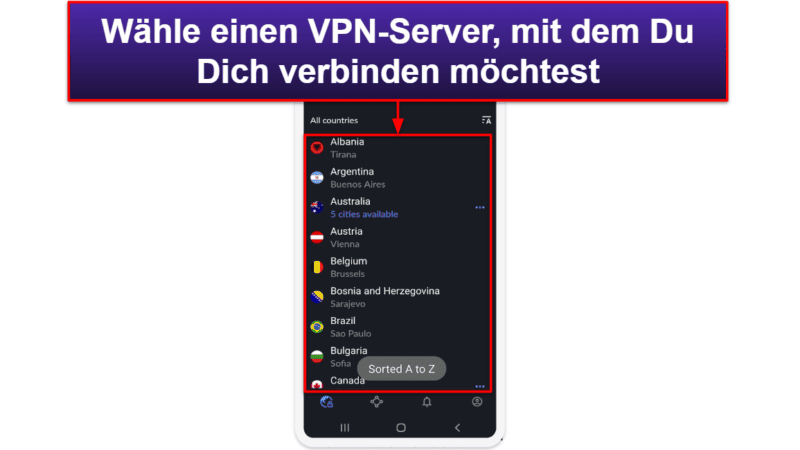
- Öffne Kodi. Schon bist Du bereit! Ab sofort schützt NordVPN Deinen Kodi-Datenverkehr.
Installiere die NordVPN-App auf Deinem PC oder macOS-Gerät
- Navigiere zur NordVPN-Website, um die NordVPN-App für Dein Gerät herunterzuladen. Wenn Du noch kein NordVPN-Abonnement gekauft hast, kannst Du unseren NordVPN Affiliate Link verwenden und einen Rabatt erhalten. Du wirst auf die Preisseite von NordVPN weitergeleitet, auf der Du einen Tarif auswählen und den Kauf abschließen kannst. Anschließend kannst Du die App auf Dein Gerät herunterladen.
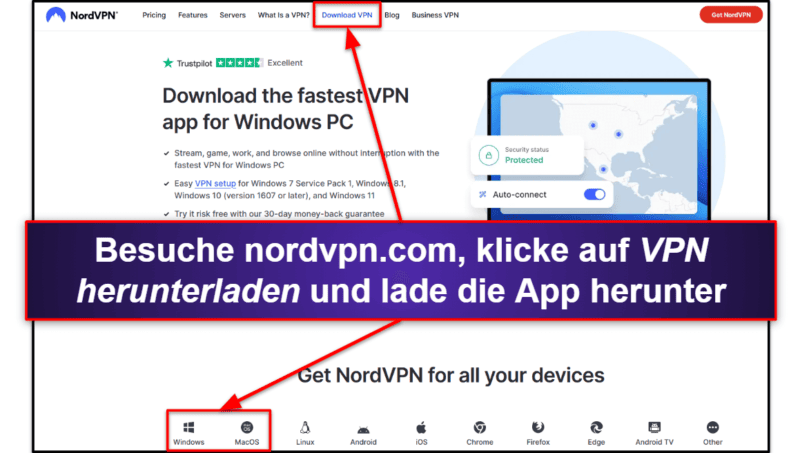
- Führe die heruntergeladene .exe. oder .pkg-Datei aus und folge den Anweisungen des Installationsassistenten. Der gesamte Vorgang dauert etwa 2-3 Minuten.
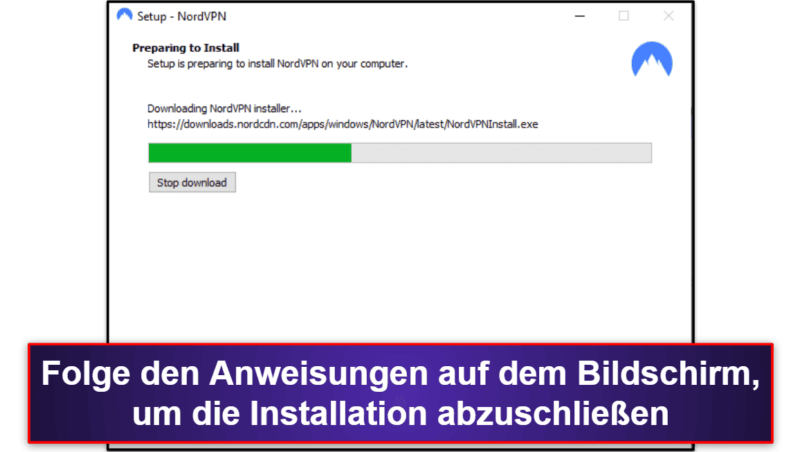
- Öffne NordVPN und wähle einen Server aus, mit dem Du Dich verbinden möchtest. Die Benutzeroberfläche von NordVPN ist übersichtlich und sehr einfach zu navigieren. Mit nur wenigen Klicks konnte ich den passenden Server finden und mich mit ihm verbinden.
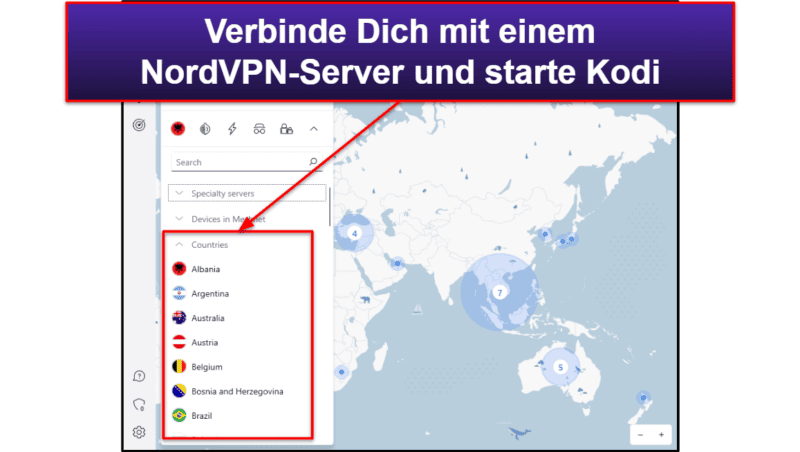
- Starte Kodi. Das war’s! Jetzt kannst Du Deine Lieblingsinhalte auf Kodi von überall auf der Welt aus sicher ansehen.
Installiere die NordVPN-App auf Deinem Linux-Gerät
Die Installation von NordVPN auf Linux ist ein ziemlich einfacher Prozess. Es dauerte nur etwa 5 Minuten, bis ich NordVPN auf meinem Gerät installiert hatte und dann nur noch ein paar Sekunden, um einen Server in der App zu finden und sich mit ihm zu verbinden.
- Lade die NordVPN-App herunter, indem Du das Terminal öffnest und diesen Befehl eingibst: sh <(curl -sSf https://downloads.nordcdn.com/apps/linux/install.sh).
- Melde Dich mit diesem Befehl bei Deinem NordVPN-Konto an: nordvpn login.
- Verbinde Dich mit diesem Befehl mit einem VPN-Server: nordvpn connect.
- Öffne die Kodi-App und beginne sicher zu streamen!
Richte NordVPN auf Deinem Router ein
- Vergewissere dich, dass NordVPN Deinen Router unterstützt. Wenn das nicht der Fall ist, musst Du zuerst eine angepasste Firmware wie DD-WRT oder Tomato auf Deinem Router installieren. Alternativ kannst Du Dir auch einen vorkonfigurierten Router kaufen. NordVPNs Partner FlashRouters verkauft Router, auf denen NordVPN vorkonfiguriert ist.
- Folge den Anweisungen, um NordVPN auf Deinem Router einzurichten. Die einzelnen Schritte zur Einrichtung von NordVPN sind je nach Router unterschiedlich. Auf der Website von NordVPN findest Du einfache Anleitungen für alle unterstützten Router. Ich fand die Anweisungen klar und einfach zu befolgen und konnte das VPN auf meinem Router in etwa 10 Minuten einrichten, aber es kann auch länger dauern, je nachdem, wie gut Du mit der Technik vertraut bist. Sobald Du fertig bist, werden alle Geräte, die mit Deinem Router verbunden sind, einschließlich Deines Kodi-Geräts, von NordVPN geschützt.
- Starte die Kodi-App auf Deinem Gerät und starte das Streaming über eine verschlüsselte VPN-Verbindung.
Installiere das NordVPN Kodi Add-on
Die folgende Anleitung ist für ältere Versionen von Kodi (Version 18.x oder früher). Das NordVPN Add-on funktioniert nicht mit der aktuellen Version von Kodi. Wenn Du also Version 19.x oder später verwendest, empfehle ich Dir, stattdessen die NordVPN-App für Dein Gerät zu verwenden oder NordVPN auf Deinem Router einzurichten.
- Hol Dir das Add-on von der NordVPN-Website unter www.nord.app/kodi (wenn Du auf diesen Link klickst, wird der Download automatisch gestartet) und speichere die heruntergeladene .zip-Datei auf Deinem Kodi-Gerät ab.
- Öffne Kodi und navigiere in das Einstellungsmenü, indem Du auf das Zahnradsymbol oben links klickst.
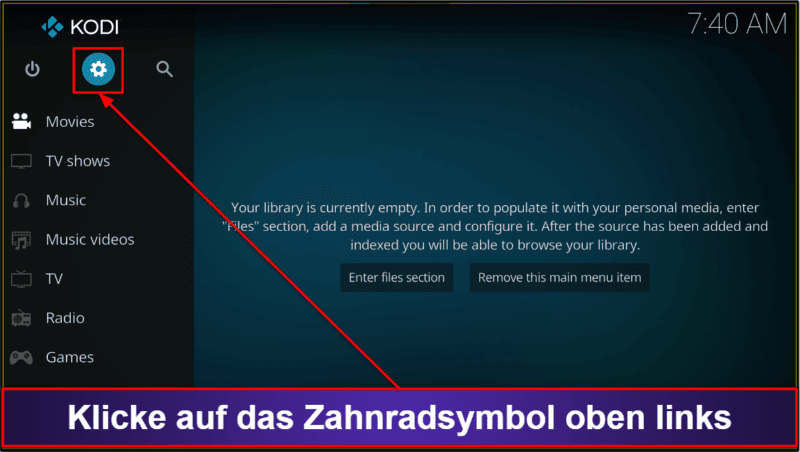
- Wähle Add-ons. Sie befinden sich ganz oben auf dem Bildschirm.
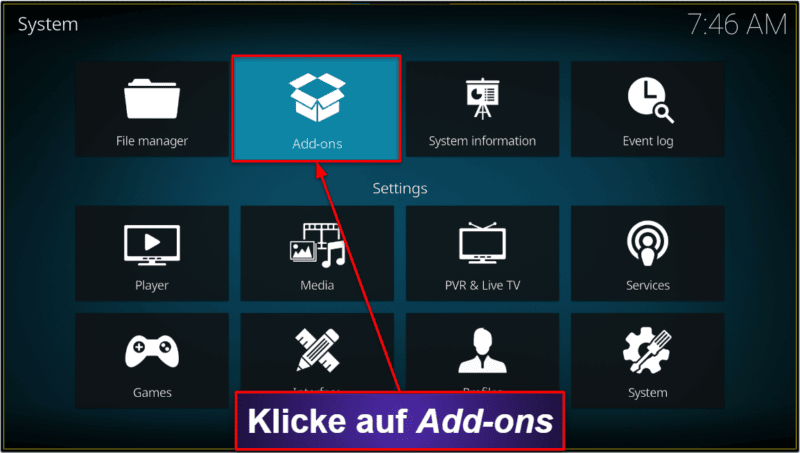
- Wähle Zip-Datei installieren. Wenn Du zum ersten Mal ein Add-on aus einer unbekannten Quelle installierst, erhältst Du möglicherweise eine Meldung, dass diese Funktion deaktiviert ist. Gehe zu den Einstellungen und aktiviere unter Add-ons den Schieberegler Unbekannte Quellen, um die Installation aus unbekannten Quellen zu erlauben. Wenn Du das tust, wird eine Warnmeldung angezeigt, aber Du kannst getrost auf Ja klicken, um fortzufahren.
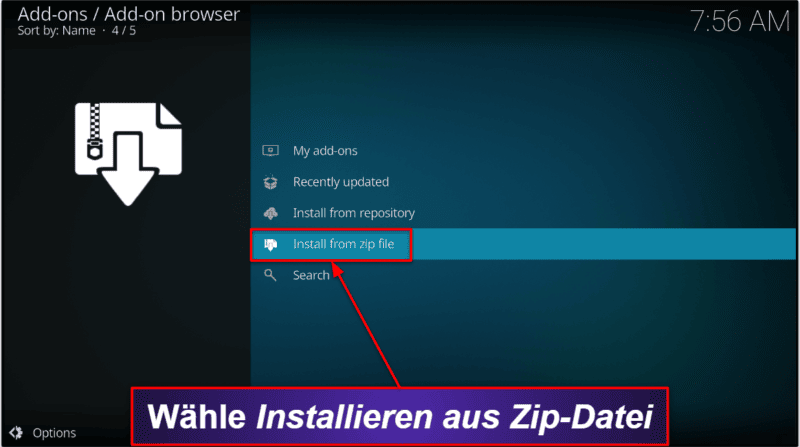
- Finde die NordVPN .zip-Datei auf Deinem Gerät. Daraufhin beginnt die Installation des NordVPN-Add-ons.
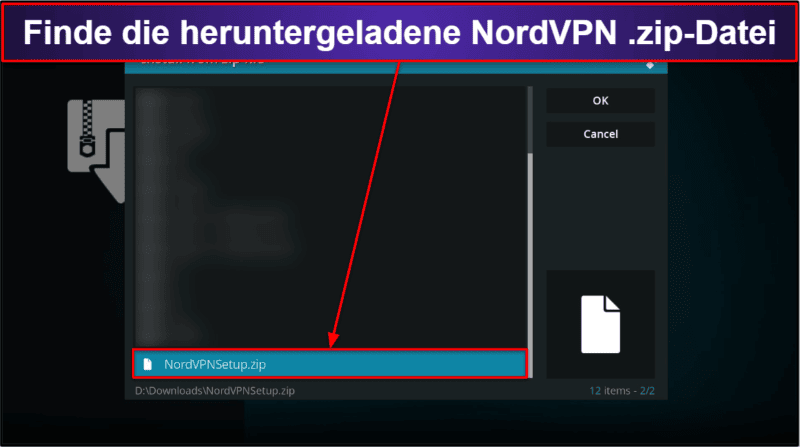
- Wenn die Installation abgeschlossen ist, wähle in der Eingabeaufforderung, die erscheint, den Assistenten aus, um den NordVPN-Einrichtungsassistenten zu starten. Folge den Anweisungen auf dem Bildschirm, um die Einrichtung abzuschließen. Und schon bist Du bereit! Dein gesamter Kodi-Verkehr ist jetzt durch NordVPN geschützt.
Du hast versucht, NordVPN auf Kodi zu installieren, aber es funktioniert nicht? Versuche diese Schritte zur Fehlerbehebung
Starte Dein Gerät neu
Das Ein- und Ausschalten Deines Geräts ist eine altbewährte Lösung. Das ist oft der einfachste Weg, um eine ganze Reihe kleinerer Probleme zu beheben, denn dabei wird der gesamte Cache gelöscht und auch die Netzwerkeinstellungen werden zurückgesetzt.
Überprüfe Deine Internetverbindung
Wenn Deine Internetverbindung schwach ist, kann es sein, dass NordVPN Schwierigkeiten hat, eine stabile Verbindung aufrechtzuerhalten und Deine Verbindung zum VPN-Server regelmäßig abbricht. Vielleicht kannst Du Deine Internetgeschwindigkeit verbessern, indem Du Dich in die Nähe des WLAN-Routers begibst. Alternativ kannst Du Dir auch einen Wi-Fi Range Extender zulegen.
Installiere die NordVPN-App erneut
Es kann sein, dass die VPN-App Probleme hat, die verhindern, dass Du Dich mit einem Server verbinden kannst. Eine Neuinstallation der App kann das Problem manchmal beheben. Deinstalliere die NordVPN-App, starte Dein Gerät neu und installiere sie dann erneut.
Versuche, Dich mit einem anderen Server zu verbinden
Es kann sein, dass der NordVPN-Server, mit dem Du Dich verbinden willst, nicht erreichbar ist, also versuche, Dich mit anderen Servern zu verbinden.
Ändere Dein Antivirusprogramm oder Deine Firewall
Manchmal kann Dein Antivirusprogramm oder Deine Firewall die VPN-Verbindungen stören. Versuche, die VPN-App in Deinem Antivirenprogramm oder Deiner Firewall auf die Whitelist zu setzen, um zu sehen, ob das hilft.
Stelle sicher, dass Dein NordVPN-Konto aktiv ist
Möglicherweise ist Dein Konto vorübergehend inaktiv, während Deine Zahlung bearbeitet wird. Das kannst Du überprüfen, indem Du Deine NordVPN-Kontoseite besuchst.
Prüfe die Router-Kompatibilität
Nicht alle Router unterstützen VPN-Verbindungen. Wenn Dein Router nicht kompatibel ist (oder wenn NordVPN die Software Deines Routers nicht unterstützt), musst Du möglicherweise eine angepasste Firmware installieren, damit NordVPN funktioniert.
Überprüfe, ob Du ein Curl-Paket nutzt (Linux)
Ohne dieses Paket schlägt der Befehl zum Herunterladen der NordVPN-App fehl. Um das zu beheben, versuche stattdessen diesen Befehl: sh <(curl -sSf https://downloads.nordcdn.com/apps/linux/install.sh).
Versuche eine andere Einrichtungsmethode (NordVPN Add-on)
Das NordVPN-Add-on für Kodi funktioniert nicht mit der neuesten Version von Kodi. Wenn Du also die Fehlermeldung „Die Abhängigkeit von xbmc.python Version 2.7 konnte nicht erfüllt werden“ siehst, ist das der Grund. Versuche eine der anderen Methoden aus diesem Artikel.
Prüfe, ob Du OpenVPN installiert hast (Zomboided VPN Manager)
Der Zomboided VPN Manager benötigt das OpenVPN-Protokoll, um zu funktionieren. Wenn Dein Gerät dieses Protokoll nicht installiert hat, führt jeder Versuch, die NordVPN-App auf Dein Gerät zu laden, zu einem Fehlercode.
Probiere den Kunden-Support von NordVPN aus
NordVPN bietet einen rund um die Uhr erreichbaren Live-Chat-Support, den Du über die Website erreichen kannst. Alternativ kannst Du NordVPN eine E-Mail schicken (diese kannst Du auch direkt auf Deutsch schreiben). Im Live-Chat wurde ich in weniger als 15 Sekunden mit einem Support-Mitarbeiter verbunden. Auf meine E-Mail habe ich innerhalb eines Tages eine Antwort erhalten.
Häufig gestellte Fragen
Kann man NordVPN mit Kodi nutzen?
Ja, Du kannst NordVPN mit Kodi nutzen. NordVPN hat eine eigene App mit einer Benutzeroberfläche auf Deutsch für alle wichtigen Geräte (einschließlich iOS, Android, Windows und macOS) und funktioniert mit Routern, sodass Du alle Deine Geräte mit nur einer Verbindung schützen kannst.
Außerdem gibt es ein NordVPN Add-on für Kodi, das ich aber nicht empfehle, da es nicht mit der neuesten Kodi-Version kompatibel ist. Dafür gibt es eine Lösung, die allerdings ziemlich technisch ist.
Wie richte ich NordVPN auf Kodi ein?
Am schnellsten und einfachsten geht es, wenn Du die NordVPN-App auf Deinem Kodi-Gerät benutzt. Alles, was Du tun musst, ist, die NordVPN-App für Dein Gerät herunterzuladen und zu installieren und Dich dann mit einem VPN-Server zu verbinden. Das sollte nicht länger als 2-3 Minuten dauern.
Wenn Du Kodi auf einem Gerät nutzt, das keine VPNs unterstützt, wie z. B. eine Spielkonsole oder bestimmte Smart-TVs, solltest Du stattdessen NordVPN auf Deinem Router einrichten. Dieser Prozess ist etwas komplizierter, aber NordVPN stellt leicht verständliche Anleitungen zur Verfügung, die das Ganze vereinfachen.
Sollte ich ein VPN für Kodi benutzen?
Ja, die Verwendung eines VPNs für Kodi bringt viele Vorteile mit sich. Ein VPN verhindert die Drosselung des Internets, indem es Deine Aktivitäten vor Deinem Internetanbieter verbirgt und so ein reibungsloseres Streaming ermöglicht. Außerdem erhöht es die Sicherheit und den Datenschutz, indem es Daten verschlüsselt und Deine IP-Adresse verbirgt, sodass Du auch im Ausland auf Deine Lieblingssendungen zugreifen kannst.
NordVPN ist ein exzellentes VPN für Kodi und bietet ein riesiges Servernetzwerk, Kompatibilität mit allen beliebten Streaming-Diensten und fortschrittliche Sicherheitsfunktionen. Du kannst NordVPN mit seiner 30-tägigen Geld-zurück-Garantie risikofrei testen.
Gibt es gute kostenlose VPNs für Kodi?
Ich rate davon ab, ein kostenloses VPN für Kodi zu verwenden. Kostenlose VPNs haben in der Regel langsamere Geschwindigkeiten, was zu langen Ladezeiten und häufigen Pufferungen führen kann. Außerdem werden ihre IP-Adressen oft von den großen Streaming-Diensten blockiert, bieten keine ausreichende Sicherheit (einige verkaufen sogar Deine persönlichen Daten an Dritte) und die meisten von ihnen haben sehr restriktive Datenlimits.
Entscheide Dich stattdessen für ein ein günstiges, kostenpflichtiges VPN wie NordVPN. NordVPN ist schnell und sicher, hat ein großes Servernetzwerk und funktioniert mit allen wichtigen Streaming-Seiten, darunter Netflix, Amazon Prime Video, Disney+, HBO Max und BBC iPlayer.
In unserem vollständigen Testbericht erfährst Du mehr über NordVPN